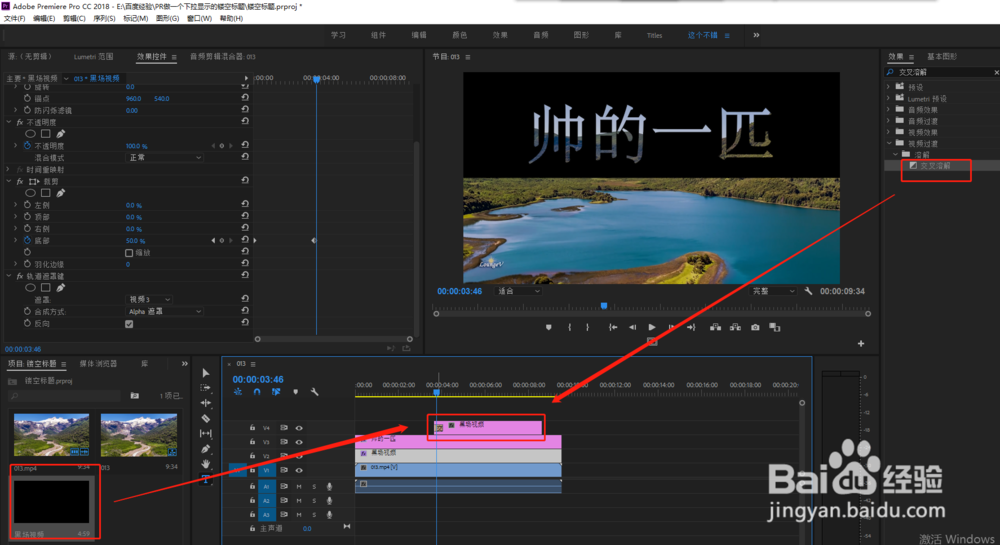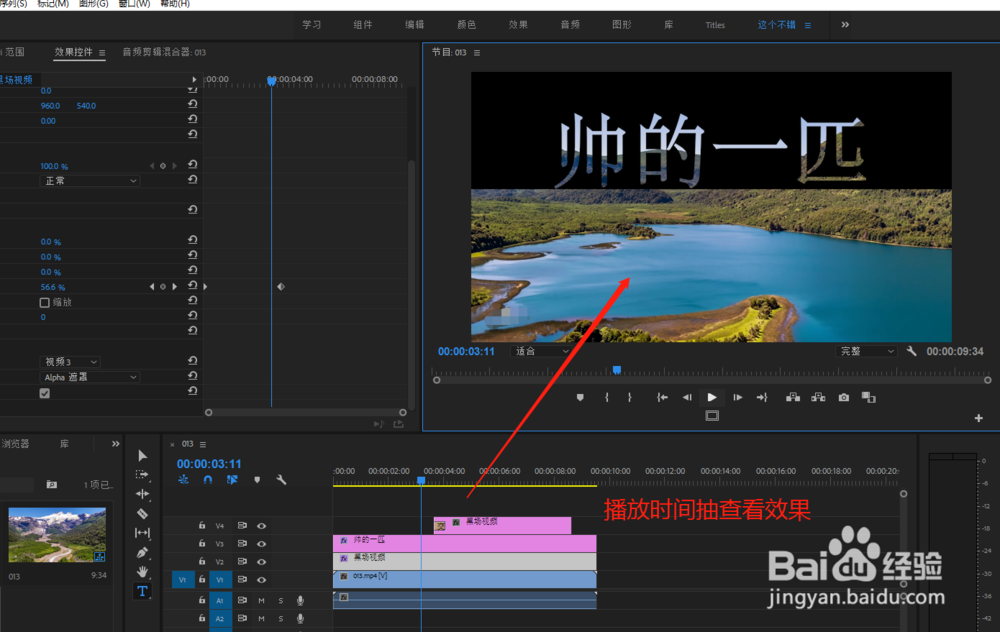1、打开一个Premiere项目,右键选择新建项目,选择新建一个黑场视频。
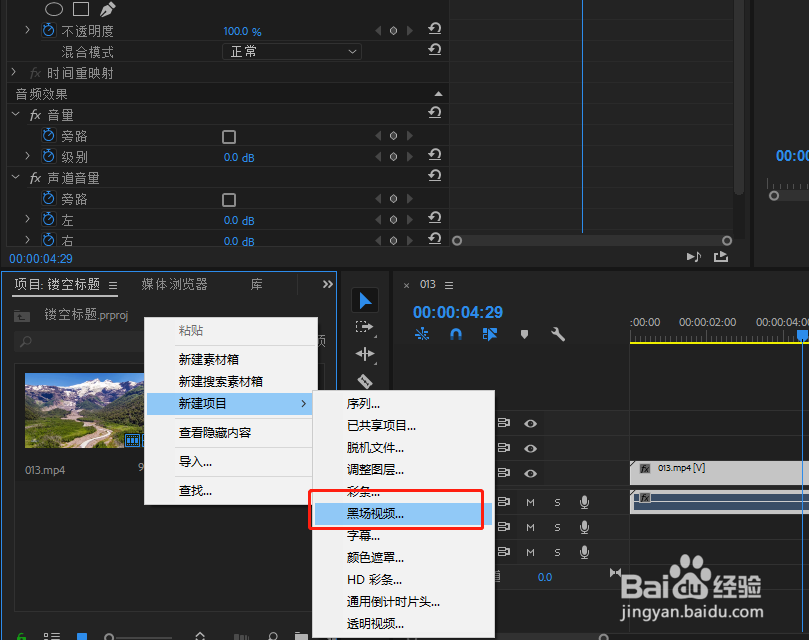
2、将新建的黑场视频拖到时间轴2上并调整时间长度,然后对其施加裁剪的效果。
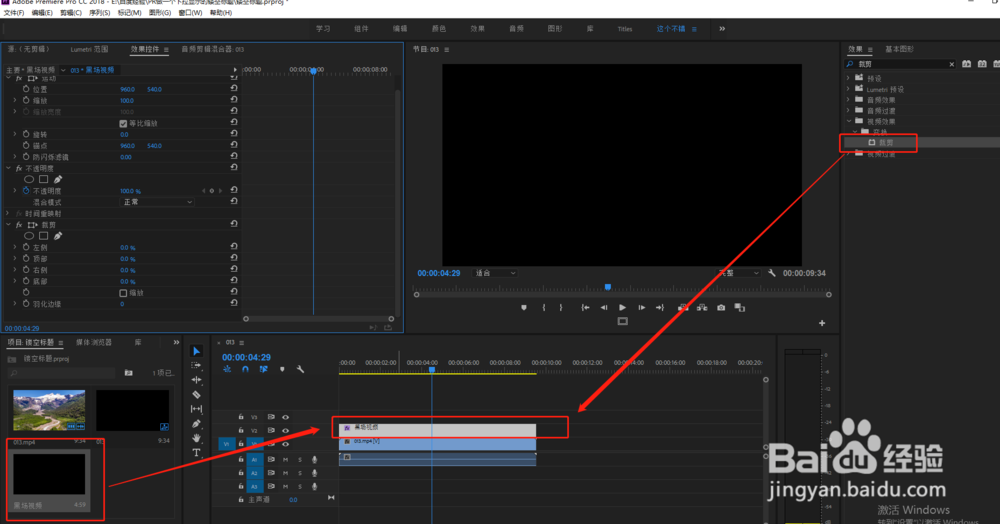
3、单击选择黑场视频,打开效果控件找到裁剪效果,设置裁剪中底部的关键帧动画:为从100%到50%这样的一个关键帧动画。
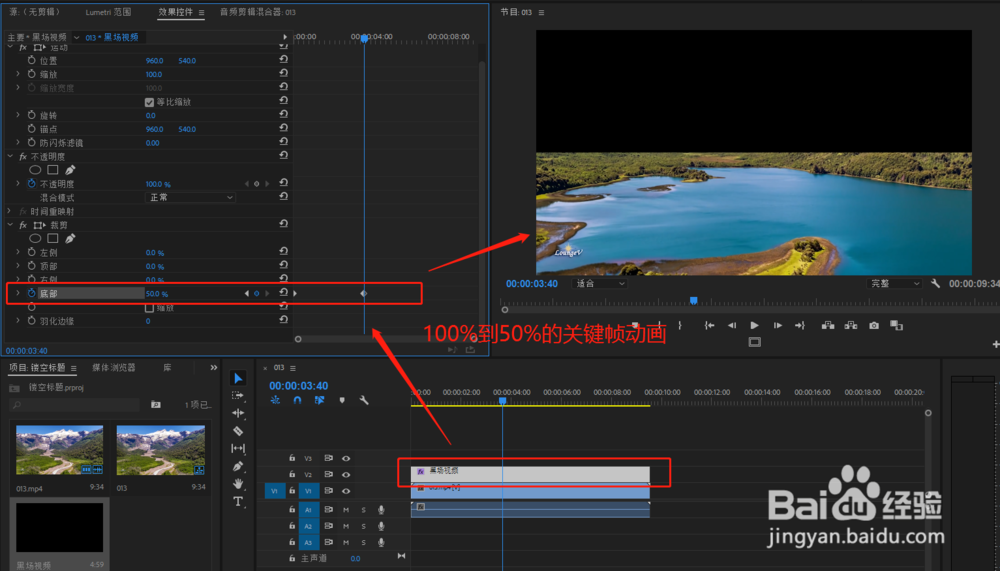
4、使用文本工具在画面的上半部分单击输入标题内容,并调整好标题的属性,如对齐方式等。
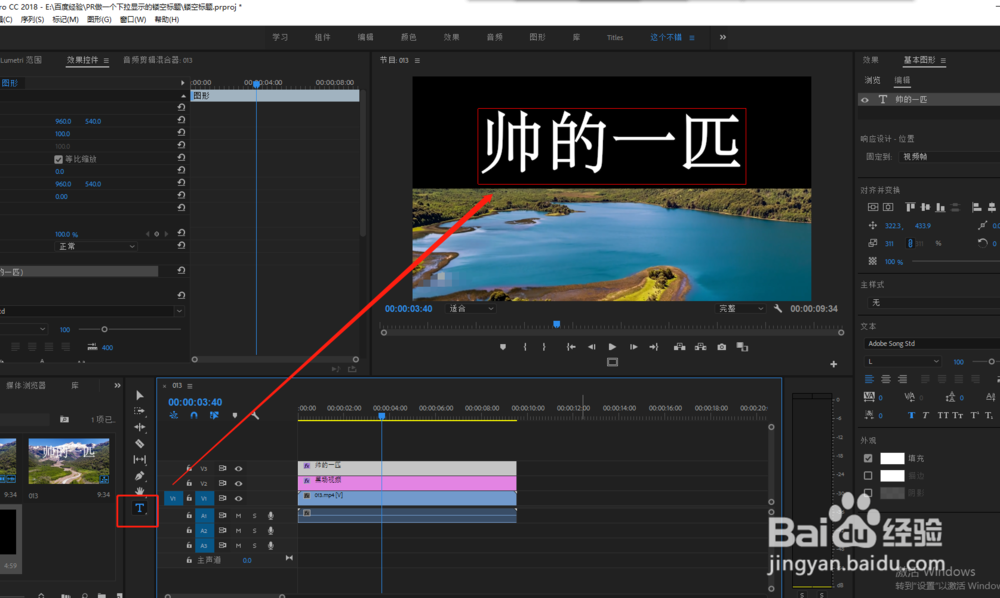
5、找到轨道遮罩键这个效果,将轨道遮罩键效果给视频轨道2的黑场视频添加。
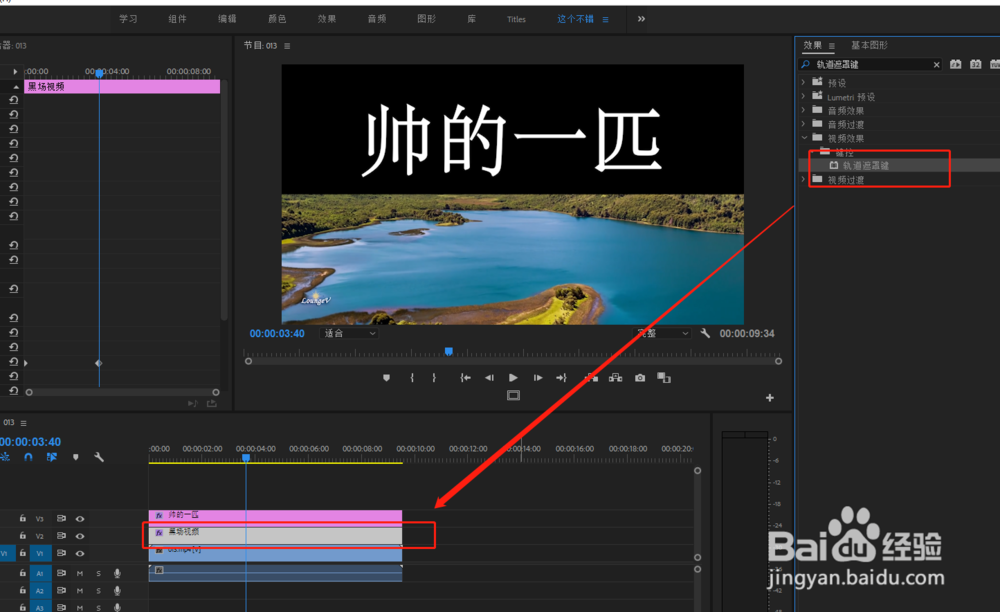
6、单击黑场视频找到效果控件中的轨道遮罩键,选择豹肉钕舞设置轨道遮罩键的遮罩为视频3;并勾选反向,这样一个镂空文字标题就出现了。
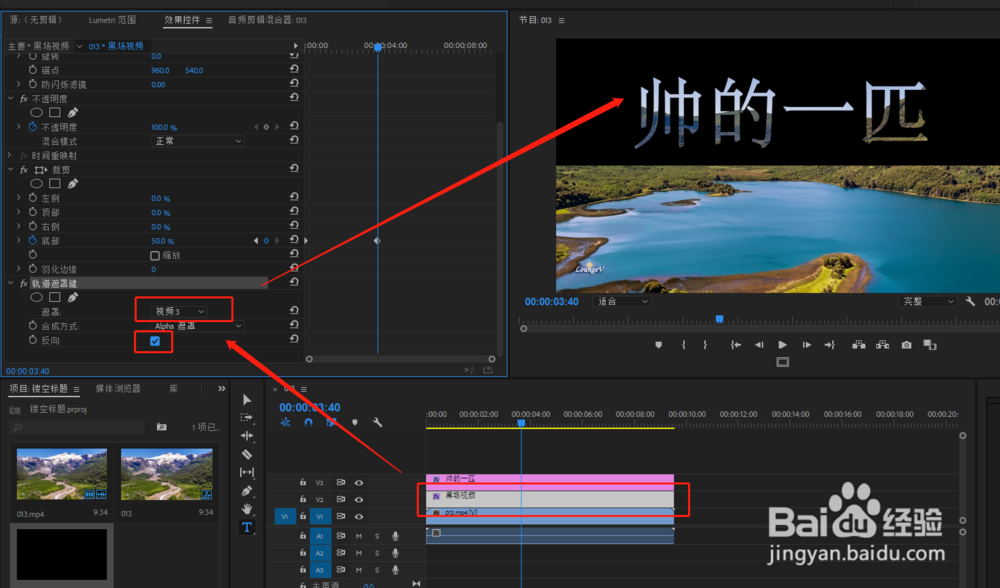
7、在将黑场视频素材拖到视频轨道4上,并添加一个交叉溶解的过渡,播放时间轴查看效果,一个下拉出现的镂空标题文字就出现了。